設定予約機能のご利用について
設定予約処理詳細
■予約値反映
■予約リスト登録手順で登録した「設定・登録予約リスト」に従い、Beaconに変更後の値を書き込みます。この操作は実際にBeaconとBluetooth Low Energyで通信可能な場所でiPhone等の端末で設定アプリケーションを実行することによって行います。
設定アプリケーションを起動した状態からの操作を説明します。
(1)管理者情報の入力
設定アプリケーションの初期画面でMyBeaconIDとパスワードを入力します。設定値登録で使用したのと同一の情報です。

モード選択画面が表示されるので設定(予約値反映)を選択します。

設定(予約値反映)画面が表示されます。

以後の操作は登録と更新で異なります。
(2)未登録Beaconの登録
未登録Beaconの新規登録には設定(予約値反映)画面で新規登録を選択します。新規登録画面が表示されます。この状態で以下の操作を行います。
・未登録のBeaconの電源を投入する
・使用しているiPhoneをBeaconに近接させる(数十cm程度)
(MyBeacon Pro MB004 以外ではBeaconの電源投入後30秒以内に近接させてください)
この操作で設定アプリケーションが未登録のBeaconを発見すると、3秒のカウントダウンの後以下の動作を自動的に行います。
・設定予約サイトへの「設定・登録予約リスト」の問い合わせ(リスト中の未登録Beaconに対する登録情報の残り個数等を表示します)
・発見したBeaconに対する登録情報の割り当て(登録情報の最上段の1レコードを割り当てます)
・当該Beaconに対する設定値書き込み(設定値は上の動作で割り当てたレコードに記載された情報です)
・設定予約サイトへの書き込み結果の送信(該当Beaconについて、「未登録」の状態から「済」の状態に遷移します。合わせて表示中の残り個数を更新します)

登録済みとなると設定したBeacon情報とチェックマークが表示されます。

アプリケーションは数秒後に次の未登録Beaconの検出待ち状態に戻りますので、Beaconの電源を投入してiPhoneに近接させる操作をすべての対象Beaconに対して繰り返します。登録後の状態は、設定予約サイト上の予約リストでも確認できます(stateが「済」の表記に変わります)。
(3)登録済みBeaconの設定更新
登録済みBeaconの設定には設定(予約値反映)画面で設定変更を選択します。
一括設定変更画面が表示されます。この画面では以下の動作が自動的に行われます。
・変更対象Beaconの検索
(MyBeacon Pro MB004 以外ではBeaconの電源投入後30秒以内のBeaconが検索対象となります)
・設定予約サイトへの「設定・登録予約リスト」の問い合わせ(リスト中の未登録Beaconに対する登録情報の残り個数等を表示します)
・見つかった変更対象Beaconへの設定値書き込み
・設定予約サイトへの書き込み結果の送信(該当Beaconについて、「未設定」の状態から「済」の状態に遷移します。合わせて表示中の残り個数を更新します)

変更完了したBeaconはチェックマークで識別できます。

全ての対象Beaconに順次電源を投入することで一括設定変更が完了します。設定変更の状態は、設定予約サイト上の予約リストでも確認できます(state列が「済」の表記に変わります)。
なお、登録済みBeaconの設定ではiPhoneをBeaconに近接させる必要はありません。Bluetooth Low Energyの通信圏内にある対象Beaconをアプリケーションが順次検索して設定を行います。